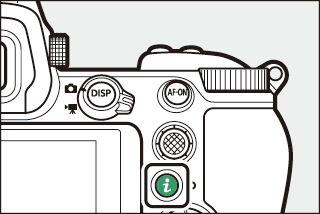카메라 컨트롤
- 뷰파인더
- M(모니터 모드) 버튼
- 모드 다이얼
- 커맨드 다이얼
- S 버튼
- E (노출 보정) 버튼
- 터치 컨트롤
- DISP 버튼
- X 및 W (Q) 버튼
- 서브 셀렉터
- AF‑ON 버튼
- G 버튼
- i 버튼(i 메뉴)
- Fn1 버튼 및 Fn2 버튼
뷰파인더
-
눈을 뷰파인더에 두면 아이 센서가 작동되어 디스플레이가 모니터에서 뷰파인더로 전환됩니다. 아이 센서는 손가락과 같은 다른 물체에도 반응합니다.
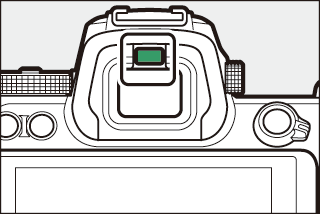
-
필요한 경우 메뉴 및 재생에 뷰파인더를 사용할 수 있습니다.
-
시도 조절 레버를 올려서 돌리면 뷰파인더에 초점을 맞출 수 있습니다.
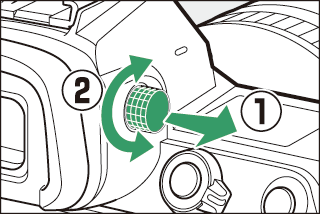
-
손가락이나 손톱을 눈에 대지 않도록 주의하십시오.
-
디옵터를 조정한 후 시도 조절 레버를 원래 위치로 다시 밉니다.
장시간 뷰파인더를 사용하는 경우 사용자 설정 d9 []에서 []를 선택하여 보기 쉽도록 뷰파인더 밝기와 색조를 조정합니다.
M(모니터 모드) 버튼
M 버튼을 눌러 뷰파인더 디스플레이와 모니터 디스플레이를 전환합니다.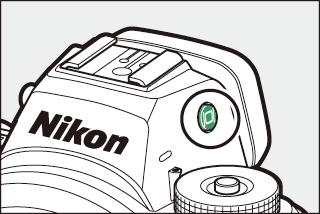
M 버튼을 눌러 다음과 같이 디스플레이를 전환합니다.
|
[]: 카메라가 아이 센서로부터 얻은 정보를 기초로 뷰파인더와 모니터 디스플레이 사이를 자동으로 전환합니다. |
|
|
|
[]: 모니터가 비어 있습니다. 촬영, 메뉴 및 재생에 뷰파인더를 사용합니다. |
|
|
|
[]: 모니터는 촬영, 메뉴 및 재생에 사용됩니다. 눈을 뷰파인더에 대더라도 뷰파인더 표시에는 아무 것도 표시되지 않습니다. |
|
|
|
[]: 카메라는 기존의 디지털 SLR 카메라와 유사한 방식으로 작동합니다.
|
다음 조건이 모두 충족되는 경우 모니터를 기울일 때 카메라에 눈을 대면 뷰파인더가 작동하지 않습니다.
-
모니터 모드에 [] 또는 []을 선택한 경우
-
현재 모니터에 메뉴, 화상 또는 다른 화면이 나타난 경우.
설정 메뉴의 [] 항목을 사용하여 사용 가능한 모니터 모드의 선택을 제한할 수 있습니다.
모드 다이얼
모드 다이얼 잠금 해제를 누른 다음 모드 다이얼을 돌려 촬영 모드를 선택합니다.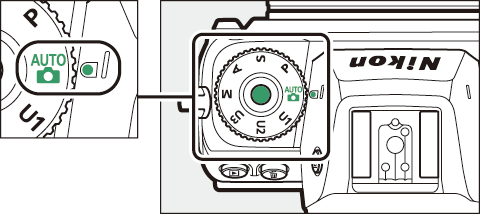
|
모드 |
설명 |
|
|---|---|---|
|
b |
자동 |
간단한 “포인트 앤 슛” 모드를 사용하면 카메라가 설정을 정합니다(사진 촬영(b 모드), 동영상 촬영하기 (b 모드)). |
|
P |
자동 프로그램 |
카메라는 최적의 노출을 위해 셔터 속도와 조리개를 설정합니다. |
|
S |
셔터 우선 |
셔터 속도를 선택합니다. 최상의 결과를 얻기 위해 조리개를 선택합니다. |
|
A |
조리개 우선 모드 |
조리개를 선택합니다. 최상의 결과를 얻기 위해 셔터 속도를 선택합니다. |
|
M |
수동 발광 모드 |
사용자가 셔터 속도와 조리개를 모두 조정합니다. |
|
U1 |
사용자 설정 모드 |
빠르게 불러올 수 있도록 자주 사용하는 설정을 이 위치에 지정합니다. |
커맨드 다이얼
커맨드 다이얼을 돌려 셔터 속도, 조리개 또는 다른 카메라 조작에 지정된 기능을 선택합니다.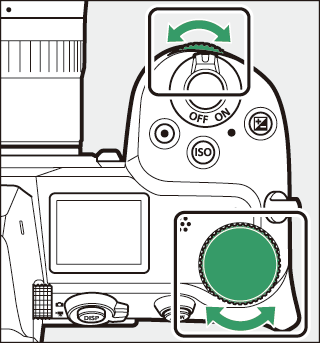
S 버튼
조명 조건에 따라 카메라의 감도를 빛에 맞게 조정합니다(ISO 감도).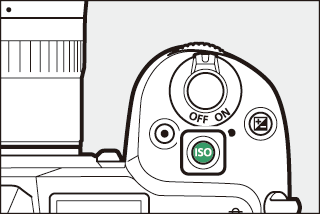
사진 모드
S 버튼을 누른 상태에서 메인 커맨드 다이얼을 돌려 ISO 감도를 조정할 수 있습니다.
-
P, S, A및 M 모드에서는 S 버튼을 누른 상태에서 서브 커맨드 다이얼을 돌려 “ISO AUTO”(자동 ISO 감도 제어 켜짐) 또는 “ISO”(자동 ISO 감도 제어 꺼짐) 중에서 선택할 수 있습니다.
-
b 모드에서는 기본적으로 “ISO AUTO”(자동 ISO 감도 제어 ON)가 선택됩니다. S 버튼을 누른 상태에서 메인 커맨드 다이얼을 돌려 “ISO AUTO”와 “ISO”(자동 ISO 감도 제어 OFF)를 순환합니다.
동영상 모드
S 버튼을 누른 상태에서 메인 커맨드 다이얼을 돌려 ISO 감도를 조정할 수 있습니다. 동영상 녹화의 ISO 감도는 M 모드에서만 조정할 수 있습니다.
-
[] > []에서 []를 선택한 경우 [] > []에 대해 선택된 값이 적용됩니다.
-
S 버튼을 누른 상태에서 서브 커맨드 다이얼을 돌려 “ISO AUTO” (자동 ISO 감도 제어 켜짐) 및 “ISO”(자동 ISO 감도 제어 꺼짐) 중에서 선택할 수 있습니다.
E (노출 보정) 버튼
카메라가 제시한 값으로 노출을 변경합니다. 노출 보정을 사용하여 화상을 밝거나 어둡게 만들 수 있습니다.
|
−1EV |
노출 보정 안 함 |
+1EV |
-
E 버튼을 누른 상태에서 커맨드 다이얼을 돌려 노출 보정을 조정할 수 있습니다.
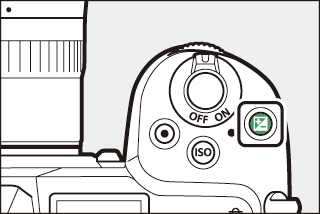
-
높은 값을 선택하면 피사체가 밝아지는 반면에 낮은 값을 선택하면 어두워집니다.
터치 컨트롤
터치 감응식 모니터는 손가락으로 디스플레이를 터치하여 조작할 수 있는 다양한 기능을 제공합니다. 뷰파인더 촬영 중에는 터치 컨트롤이 꺼져 초점에 사용할
수 없습니다.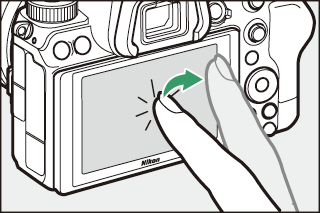
초점 맞추기와 셔터 해제하기
-
모니터를 터치하면 선택한 포인트에 초점이 맞춰집니다(터치 AF).
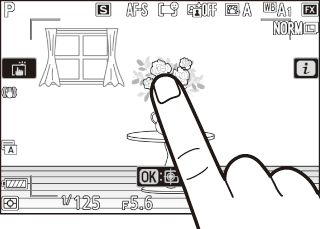
-
사진 모드에서 화면에서 손가락을 떼면 셔터가 해제됩니다(터치 셔터).
-
W 아이콘을 눌러 터치 셔터/AF 설정을 조정할 수 있습니다(터치 셔터).
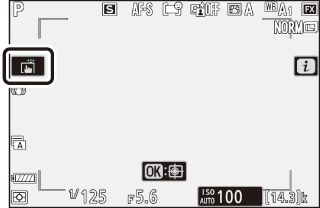
설정 조정
-
화면의 선택한 설정을 누릅니다.
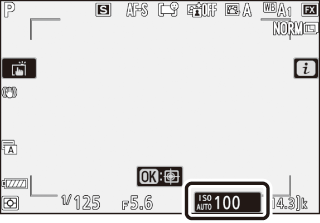
-
아이콘 또는 슬라이더를 눌러 원하는 옵션을 선택합니다.
-
Z를 누르거나 J를 눌러 선택한 옵션을 선택하고 이전 화면으로 돌아갑니다.
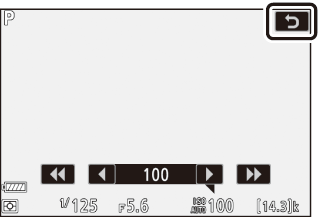
재생
-
전체 화면 재생 중에 다른 사진을 보려면 왼쪽 또는 오른쪽으로 손가락을 튕깁니다.
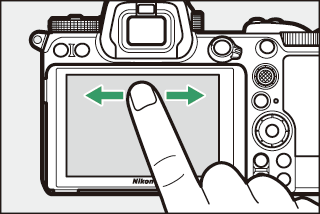
-
전체 화면 재생에서 화면 아래쪽을 누르면 프레임 전진 바가 표시됩니다. 손가락으로 바를 좌우로 밀어서 다른 화상으로 재빨리 스크롤합니다.

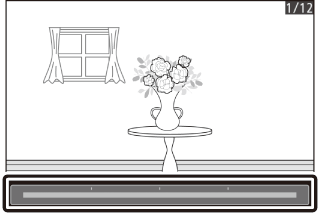
-
전체 화면 재생 중에 표시된 사진을 확대하려면 스트레치 동작을 사용하거나 화면을 두 번 빠르게 누릅니다. 스트레치 동작을 사용하여 확대하고 핀치 동작을 사용하여 축소하는 방법으로 확대/축소 비율을 조정할 수 있습니다.
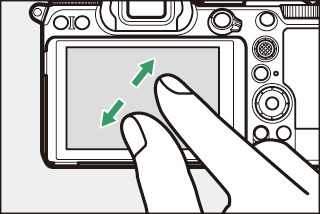
-
줌하는 동안 슬라이드 동작을 사용하여 화상의 다른 부분을 표시합니다.
-
줌이 적용될 때 화면을 두 번 빠르게 눌러 줌을 취소합니다.
-
썸네일 보기로 “축소”하려면 전체화면 재생 중에 핀치 제스처를 사용하십시오. 핀치 앤 스트레치를 사용하여 4, 9 및 72 프레임에 표시되는 이미지 수를 선택하십시오.
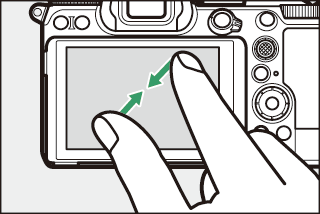
동영상 보기
-
동영상은 1 아이콘으로 표시됩니다. 재생을 시작하려면 화면 안내를 누릅니다.
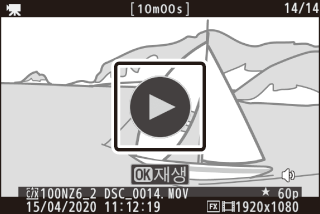
-
화면을 눌러 일시 정지합니다. 다시 시작하려면 화면을 다시 누릅니다.
-
Z를 눌러 전체 화면 재생을 종료합니다.
i 메뉴
-
촬영 중에 i 아이콘을 눌러 i 메뉴를 표시합니다(i 버튼(i 메뉴), i 메뉴).
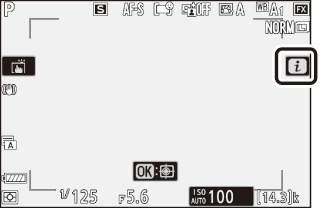
-
항목을 눌러 옵션을 보고 변경합니다.
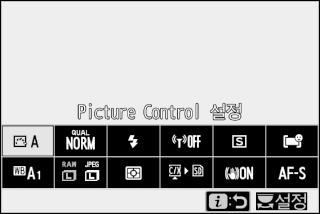
텍스트 입력
-
키보드가 표시되면 키를 눌러 텍스트를 입력할 수 있습니다.
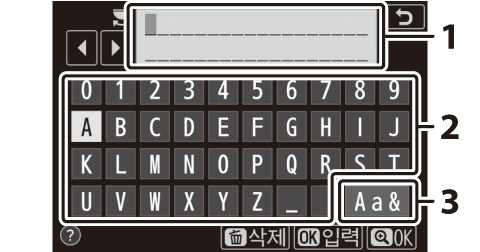
1 텍스트 표시 영역
2 키보드 영역
3 키보드 선택
-
커서 위치를 지정하려면 e 또는 f을 누르거나 텍스트 표시 영역에서 바로 누릅니다.
-
대문자, 소문자 및 기호 키보드를 순환하려면 키보드 선택 버튼을 누릅니다.
메뉴 탐색
-
아래 또는 위로 밀어 스크롤합니다.
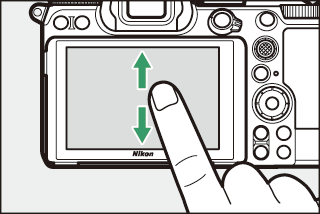
-
메뉴 아이콘을 눌러 메뉴를 선택합니다.
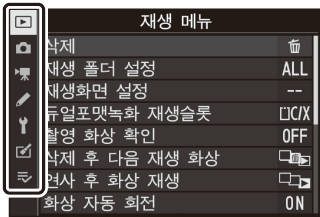
-
메뉴 항목을 눌러 옵션을 표시합니다. 아이콘 또는 슬라이더를 눌러 원하는 옵션을 선택합니다.
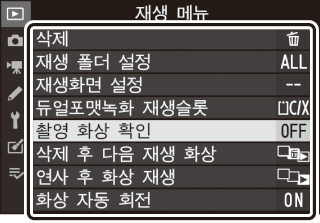
-
설정을 변경하지 않고 종료하려면 Z을 누릅니다.
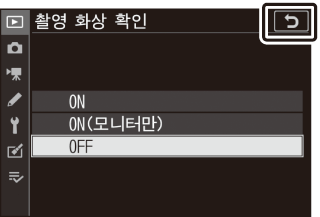
-
터치 스크린은 정전기에 반응합니다. 손톱이나 장갑을 낀 손으로 스크린을 만지면 정전기가 일어나지 않을 수 있습니다.
-
날카로운 물체를 스크린에 대지 마십시오.
-
과도한 힘을 가하지 마십시오.
-
타사 보호 필름으로 덮여 있으면 화면이 응답하지 않을 수 있습니다.
-
여러 위치에서 동시에 터치하면 화면이 응답하지 않을 수 있습니다.
설정 메뉴의 [] 항목을 사용하여 터치 컨트롤을 켜거나 끄도록 설정할 수 있습니다.
DISP 버튼
DISP 버튼을 눌러 다음과 같이 디스플레이를 전환합니다.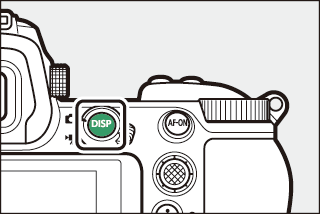
사진 모드
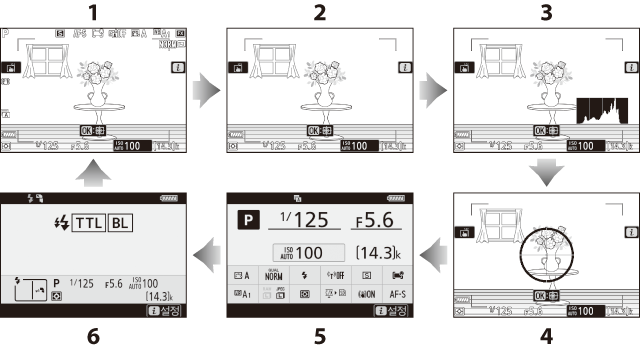
| 1 |
표시 켜기 |
|---|---|
| 2 |
간략 표시 |
| 3 |
히스토그램1, 2 |
| 4 |
가상 지평선 |
|---|---|
| 5 |
정보 표시(사진 모드) |
| 6 |
플래시 정보 (카메라에 관한 플래시 정보, 카메라에 관한 플래시 정보)3 |
-
사용자 설정 d9 []에서 []을 선택할 때 표시됩니다.
-
다중 노출 촬영 중에 []에 []을 선택하면 표시되지 않습니다.
-
별매 SB‑5000, SB‑500, SB‑400 또는 SB‑300 플래시를 액세서리 슈에 장착하거나 WR‑R10 무선 리모콘을 전파식 플래시 제어를 통해 플래시에 연결하면 표시됩니다.
DISP 버튼을 사용하여 뷰파인더에 표시된 정보를 선택할 수도 있습니다. 그러나 정보 표시 및 플래시 정보는 뷰파인더에 나타나지 않습니다.
사용자 설정 f2 []을 사용하여 []를 할당한 조작을 누르면 정보 표시를 숨길 수 있습니다. 조작을 다시 누르면 화면이 다시 활성화됩니다.
동영상 모드
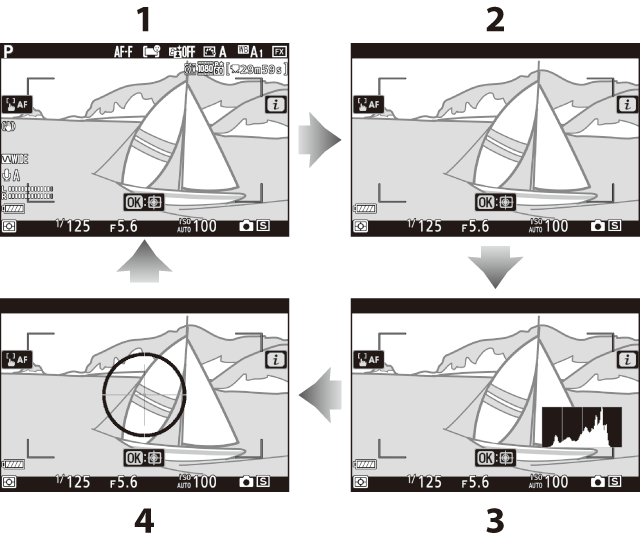
| 1 |
표시 켜기 |
|---|---|
| 2 |
간략 표시 |
| 3 |
히스토그램 |
|---|---|
| 4 |
가상 지평선 |
X 및 W (Q) 버튼
촬영 또는 재생 중에 모니터의 디스플레이를 확대 또는 축소합니다.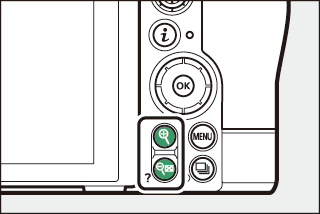
촬영
촬영 중에 X를 눌러 렌즈를 통한 화면을 확대합니다. X를 눌러 줌 비율을 높이고 W (Q)를 눌러 축소합니다.
재생
전체 화면 재생 중에 X를 눌러 화상을 확대합니다. X를 눌러 줌 비율을 높이고 W (Q)를 눌러 축소합니다. 화상이 전체 화면으로 표시될 때 W (Q)를 누르면 썸네일 목록으로 “축소”됩니다.
서브 셀렉터
서브 셀렉터를 위, 아래, 왼쪽 또는 오른쪽으로 눌러 초점 포인트를 선택합니다. 셀렉터 가운데를 길게 눌러 초점과 노출을 고정합니다 (서브 셀렉터).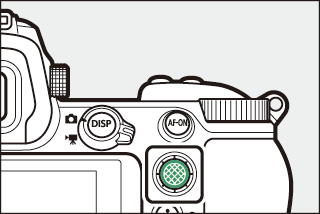
AF‑ON 버튼
자동 초점 모드 시 AF‑ON 버튼을 사용하여 초점을 맞출 수 있습니다.
G 버튼
G 버튼을 눌러 메뉴를 표시합니다.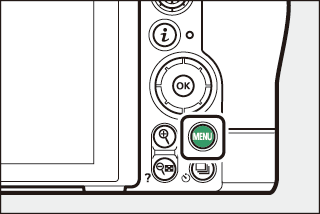
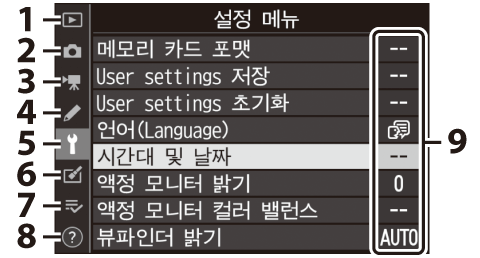
| 1 |
D [] (D 재생 메뉴: 화상 관리하기) |
|---|---|
| 2 |
C [] (C 사진 촬영 메뉴: 촬영 옵션) |
| 3 |
1 [] (1 동영상 촬영 메뉴: 동영상 촬영 옵션) |
| 4 |
A [] (A 사용자 설정 메뉴: 카메라 설정 미세조정) |
| 5 |
B [] (B 설정 메뉴: 카메라 설정) |
| 6 |
N [] (N 수정 메뉴: 수정 사본 만들기) |
|---|---|
| 7 |
O []/ |
| 8 |
d 도움말 아이콘 (d (도움말) 아이콘) |
| 9 |
현재 설정 |
-
표시되는 메뉴를 선택할 수 있습니다. 기본값은 []입니다.
메뉴 사용
멀티 셀렉터와 J 버튼을 사용하여 메뉴를 탐색할 수 있습니다.

| 1 |
커서를 위로 움직임 |
|---|---|
| 2 |
하이라이트된 항목을 선택함 |
| 3 |
하위 메뉴를 표시하거나 하이라이트 항목을 선택하거나 커서를 오른쪽으로 이동함 |
| 4 |
커서를 아래로 움직임 |
|---|---|
| 5 |
취소하고 이전 메뉴로 돌아가거나 커서를 왼쪽으로 움직임 |
-
현재 메뉴의 아이콘을 선택합니다.
4을 눌러 메뉴 선택 영역에 커서를 놓습니다.
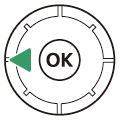
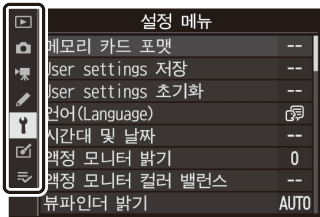
-
메뉴를 선택합니다.
1 또는 3을 눌러 원하는 메뉴를 선택합니다.
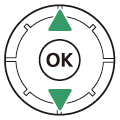
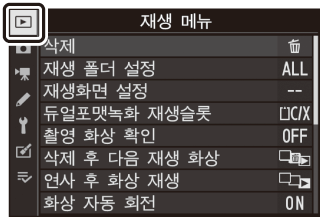
-
선택한 메뉴에 커서를 놓습니다.
2을 눌러 선택한 메뉴에 커서를 놓습니다.
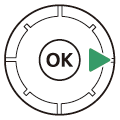
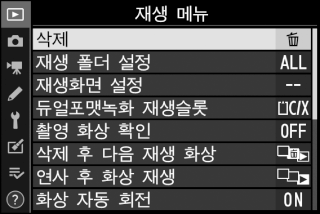
-
메뉴 항목을 선택합니다.
1 또는 3을 눌러 메뉴 항목을 선택합니다.
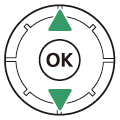
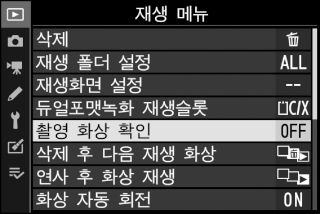
-
옵션을 표시합니다.
2을 눌러 선택한 메뉴 항목의 옵션을 표시합니다.
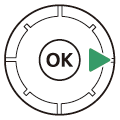
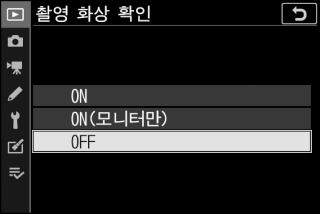
-
옵션을 선택합니다.
1 또는 3을 눌러 옵션을 선택합니다.
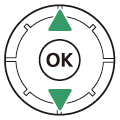
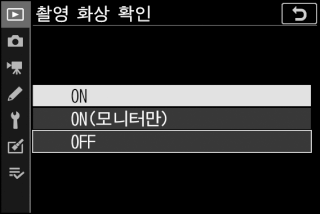
-
하이라이트된 옵션을 선택합니다.

-
J를 눌러 하이라이트된 옵션을 선택합니다.
-
선택하지 않고 종료하려면 G 버튼을 누릅니다.
-
메뉴에서 나와 촬영 모드로 돌아가려면 셔터 버튼을 반누름합니다.
-
모드 및 카메라 상태에 따라 일부 항목 및 메뉴 옵션을 사용하지 못할 수 있습니다. 사용할 수 없는 항목은 회색으로 표시됩니다.
-
가능한 경우 W (Q) 버튼을 누르면 현재 선택된 항목에 대한 설명을 볼 수 있습니다.
-
1 또는 3을 눌러 스크롤합니다.
-
W (Q)를 다시 눌러 메뉴로 돌아갑니다.
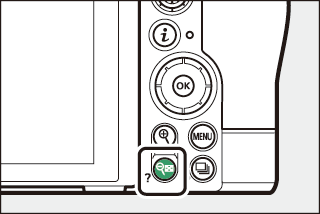

터치 컨트롤을 사용하여 메뉴를 탐색할 수도 있습니다(터치 컨트롤).
i 버튼(i 메뉴)
자주 사용하는 설정에 빠르게 액세스하려면 i 버튼을 누르거나 화면에서 i 아이콘을 눌러 i 메뉴를 표시합니다.
|
|
|
-
사진 모드와 동영상 모드 중에 다른 메뉴가 표시됩니다.
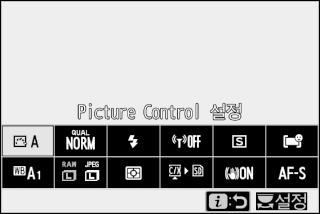
-
디스플레이에서 항목을 누르거나 항목을 선택하고 J를 눌러 옵션을 표시할 수 있습니다. 그런 다음 멀티 셀렉터를 사용하여 선택할 수 있습니다.
-
i 메뉴에서 디스플레이를 선택하거나 커맨드 다이얼을 돌려 카메라가 화면 안내를 표시하는 항목을 조정할 수 있습니다. 경우에 따라 메인 다이얼과 서브 커맨드 다이얼을 모두 사용하여 조정할 수 있습니다.
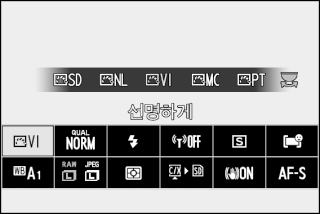
재생 중에 i 버튼을 누르면 자주 사용되는 재생 옵션의 상황에 맞는 i 메뉴가 표시됩니다.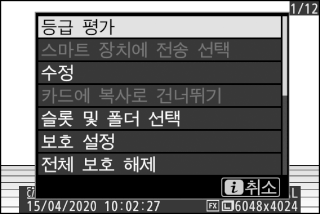
i 메뉴 사용자 설정
사진 모드 i 메뉴에 표시된 항목은 사용자 설정 f1 또는 g1 []을 사용하여 선택할 수 있습니다.
-
사용자 설정 f1 또는 g1 []을 선택하고 J를 누릅니다.
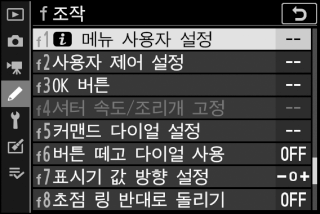
메뉴 사용에 대한 자세한 내용은 “G 버튼”(G 버튼)을 참조하십시오.
-
변경할 위치를 선택하고 J를 누릅니다.
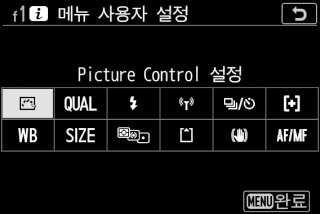
선택한 위치에 사용할 수 있는 항목 목록이 표시됩니다.
-
원하는 항목을 선택하고 J를 누릅니다.
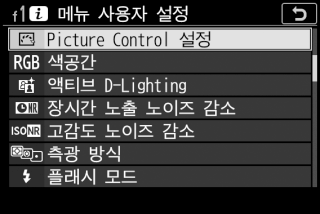
-
항목이 선택한 위치에 할당되고 2단계에 표시된 옵션이 표시됩니다.
-
필요에 따라 2~3단계를 반복합니다.
-
-
G 버튼을 누릅니다.
변경 사항이 저장되고 사용자 설정 메뉴가 표시됩니다.
Fn1 버튼 및 Fn2 버튼
선택한 설정에 빠르게 액세스하려면 Fn1 버튼 또는 Fn2 버튼을 사용합니다.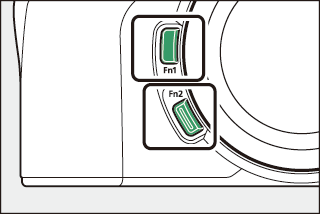
Fn1 버튼 및 Fn2 버튼의 역할 선택
Fn1 버튼 및 Fn2 버튼이 수행하는 역할은 사용자 설정 f2 또는 g2 [] > [] 및 []을 사용하여 선택할 수 있습니다.
-
사용자 설정 f2 또는 g2 []를 선택하고 J를 누릅니다.
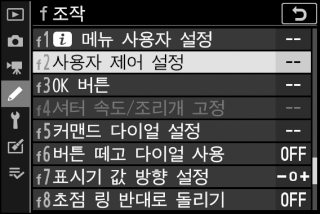
메뉴 사용에 대한 자세한 내용은 “G 버튼”(G 버튼)을 참조하십시오.
-
원하는 버튼의 옵션을 선택하고 J를 누릅니다.

선택한 버튼에 사용할 수 있는 항목 목록이 표시됩니다.
-
원하는 항목을 선택하고 J를 누릅니다.
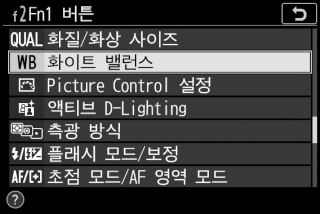
-
항목이 선택한 버튼에 할당되고 2단계에 표시된 옵션이 표시됩니다.
-
2~3단계를 반복하여 나머지 버튼의 역할을 할당합니다.
-
-
G 버튼을 누릅니다.
변경 사항이 저장되고 사용자 설정 메뉴가 표시됩니다.